So zeigen Sie Ihre Facebook-Timeline in WordPress an
Veröffentlicht: 2020-10-09Du kümmerst dich um dein Facebook-Profil und kümmerst dich auch um deine WordPress-Website. Warum nicht beides verbinden? Das Anzeigen Ihrer Facebook-Updates auf Ihrer WordPress-Website kann sehr praktisch sein. Lesen Sie weiter, um herauszufinden, wie Sie Ihre Facebook-Timeline in WordPress anzeigen können. Dies wird Ihnen helfen, Ihre Besucher auf dem Laufenden zu halten und auch Ihre Facebook-Gefolgschaft zu erhöhen.
Zeigen Sie Ihre Facebook-Chronik in WordPress mithilfe eines Plugins an
Wie Sie bereits wissen, können Plugins Ihnen das Leben bei der Arbeit an Ihrer WordPress-Website erleichtern. Natürlich ist es manchmal wichtig zu wissen, welches das Beste für die Arbeit ist, die Sie erledigen müssen. Wenn Sie Ihre Social-Media-Profile einbetten, möchten Sie nicht irgendein Plugin verwenden, sondern die besten Social-Media-Plugins für WordPress.
Eine weitere wichtige Sache bei der Arbeit mit Plugins ist deren Verwendung. Hier verwenden wir das Plugin Custom Facebook Feed Pro von Smash Ballon, um Ihnen dabei zu helfen, Ihre Facebook-Timeline in WordPress hinzuzufügen. Denken Sie daran, dass Sie auch die kostenlose Version Smash Balloon Social Post Feed verwenden können. Mit der kostenlosen Version können Sie jedoch Text und Links aus Ihrer Timeline anzeigen, jedoch ohne die Fotos.
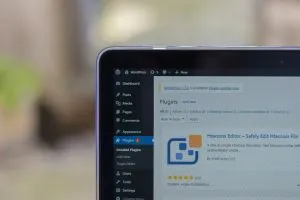
Installieren und aktivieren Sie das Plugin
Was Sie zuerst tun müssen, ist, auf die Smash Balloon-Website zu gehen, das Custom Facebook Feed Pro-Plugin zu finden und es herunterzuladen. Anschließend müssen Sie das Plugin auf Ihrer Website installieren und aktivieren.
Verbinden Sie Ihre Konten
Nachdem Sie das Plugin aktiviert haben, gehen Sie in Ihrem WordPress-Dashboard zu Facebook-Feed>Einstellungen . Unter einem Konfigurationsabschnitt können Sie die Schaltfläche „Facebook-Konto verbinden“ sehen. Wenn Sie darauf klicken, werden Sie gefragt, ob Sie eine Facebook-Seite oder -Gruppe anzeigen möchten. Angenommen, Sie möchten eine Facebook-Seite anzeigen.
Beachten Sie, dass Sie aufgrund der Datenschutzrichtlinie von Facebook keine Chronik anzeigen können, wenn das Profil persönlich ist.
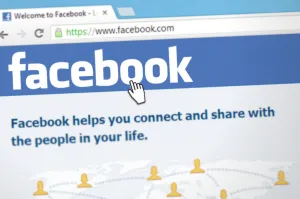
Befolgen Sie die Anweisungen auf dem Bildschirm
Nachdem Sie der vorherigen Auswahl zugestimmt haben, erhält das Plugin die Erlaubnis, auf Ihr Konto zuzugreifen. Anschließend können Sie den Anweisungen auf dem Bildschirm folgen.
Jetzt sehen Sie wieder die Einstellungsseite, aber ein Popup wird angezeigt. Sie müssen eine Seite auswählen, die Sie verwenden möchten. Wenn Sie die gewünschte Seite ausgewählt haben, klicken Sie auf die Schaltfläche „Diese Seite verbinden“ . Danach sollten Sie auf der Registerkarte Konfiguration der benutzerdefinierten Facebook-Feed-Einstellungen Ihre Seite im Abschnitt „Verbundene Konten“ sehen können. Es ist wichtig, diese Änderungen zu speichern, indem Sie auf die Schaltfläche „Einstellungen speichern“ klicken.
Fügen Sie die Zeitachse hinzu
Jetzt haben Sie Ihr Konto verbunden und die Seite ausgewählt, die Sie hinzufügen möchten. Alles, was Sie tun müssen, ist, die Timeline von Ihrer Facebook-Seite zu Ihrer WordPress-Website hinzuzufügen. Erstellen Sie eine neue Seite oder einen neuen Beitrag oder öffnen Sie eine erstellte Seite oder einen Beitrag, auf dem Sie Ihre Chronik hinzufügen möchten.
Wir gehen zu Seiten > Neu hinzufügen, um eine neue Seite zu erstellen. Oben im Seitenbearbeitungsbereich klicken wir auf das „+“-Symbol, um den benutzerdefinierten Facebook-Feed-Block hinzuzufügen. Jetzt sollten Sie die vorherige Ihrer Facebook-Timeline in Ihrem Inhaltseditor sehen. Sie können Ihre Seite in der Vorschau anzeigen oder veröffentlichen, um zu sehen, wie sie aussieht. Außerdem können Sie Ihrer Zeitleiste ein gewisses Styling hinzufügen, damit sie auf Ihrer Website besser aussieht. Sehen wir uns an, wie Sie Ihre Facebook-Timeline mit demselben Plugin anpassen können.

Verwenden Sie Smash Ballon Facebook Feed Pro, um Ihre Facebook-Timeline anzupassen
Mit diesem Plugin können Sie verschiedene Optionen für Ihre Zeitleisten deaktivieren. Wir gehen einige der wichtigen Anpassungen durch, die Sie möglicherweise an Ihrer Facebook-Chronik vornehmen möchten.
Gehen Sie in Ihrem Dashboard zu Facebook-Feed>Einstellung. Scrollen Sie dann nach unten zum Abschnitt „Einstellungen“ und Sie sehen einige Optionen. Beispielsweise möchten Sie möglicherweise nur eine bestimmte Anzahl von Beiträgen anzeigen.
Reiter „Anpassen“.
Wenn Sie zu Facebook-Feed>Anpassen gehen, stehen Ihnen verschiedene Optionen zur Auswahl. Sie können beispielsweise die Höhe, Breite und Hintergrundfarbe Ihres Feeds festlegen. Wenn Sie auf die Seite „Post-Layout“ klicken, können Sie das Layout Ihrer Chronik auswählen. Wir wählen den Stil „Halbe Breite“, um zu sehen, wie er für uns funktioniert. Wenn Sie fertig sind, klicken Sie auf die Schaltfläche „Änderungen speichern“, um alle vorgenommenen Änderungen zu speichern.
Registerkarte „Beiträge gestalten“.
Wenn Sie den Stil Ihres Beitrags ändern möchten, klicken Sie einfach auf die Registerkarte „Beiträge gestalten“. Wir wählen den „Boxed“-Stil, da uns das Aussehen gefällt. Mit diesem Stil erhalten unsere Pfosten abgerundete Ecken und einen Schatten. Vergessen Sie nicht, Ihre Änderungen zu speichern, wenn Sie fertig sind.
Fügen Sie Ihre Zeitleiste zu Ihrer WordPress-Seitenleiste hinzu
Vielleicht möchten Sie Ihre Facebook-Timeline nicht in einem Beitrag oder einer Seite, sondern in Ihrer WordPress-Seitenleiste hinzufügen. Sie können dies mit dem Plug-in für benutzerdefinierte Facebook-Feeds tun.
Beginnen Sie, indem Sie in Ihrem WordPress-Adminbereich zu Aussehen> Widgets gehen und Ihr „Text“-Widget an eine Stelle in Ihrer Seitenleiste ziehen, wo Sie Ihre Zeitachse haben möchten. Geben Sie nun den Shortcode [custom-facebook-feed] in das Text-Widget ein und klicken Sie auf „Speichern“. Wenn Sie fertig sind, sollten Sie Ihre Facebook-Chronik in der Seitenleiste Ihrer WordPress-Website sehen können.
Hören Sie hier nicht auf
Wenn Ihre Website textorientiert ist, ist es eine gute Idee, eine Facebook-Timeline in Ihre WordPress-Website einzubetten. Twitter ist in diesem Fall auch eine weitere Plattform, die Sie möglicherweise mit Ihrer Website verbinden möchten. Wenn Fotos jedoch einen größeren Teil Ihrer Inhalte ausmachen, sollten Sie in Betracht ziehen, einen benutzerdefinierten Instagram-Foto-Feed in WordPress zu erstellen. Die Verknüpfung Ihrer Social-Media-Profile und Ihrer Website reduziert den Arbeits- und Zeitaufwand , der erforderlich ist, um Ihre Follower und Ihre Besucher auf dem Laufenden zu halten. Außerdem können Sie auf diese Weise Ihre Social-Media-Marketing-Fähigkeiten direkt auf Ihrer Website einsetzen.
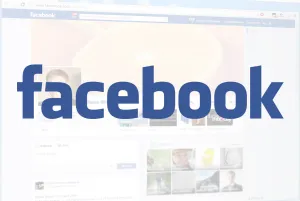
An deiner Seite
Hoffentlich können Sie Ihre Facebook-Timeline ganz alleine in WordPress anzeigen. Sollten Sie dennoch professionelle Hilfe benötigen, zögern Sie nicht uns zu kontaktieren. Wir wissen, wie wichtig Ihre Website für Sie ist, daher hat die Verwaltung und Pflege Ihrer Website für uns oberste Priorität.
